excel设置下拉框内容 单元格下拉菜单的内容设置方法
excel设置下拉框内容,Excel是一款功能强大的电子表格软件,广泛应用于各行各业,在Excel中,我们常常需要设置下拉框来限制单元格的输入内容,以保证数据的准确性和一致性。如何设置下拉框的内容呢?我们需要选中需要设置下拉框的单元格,然后点击数据选项卡中的数据验证按钮。接下来在弹出的对话框中,选择列表作为验证的类型,并在来源框中输入下拉框的内容,可以是固定的值,也可以是其他单元格的值。点击确定按钮,即可完成下拉框内容的设置。通过这种简单的操作,我们可以轻松地实现Excel中单元格下拉菜单的内容设置,提高数据录入的准确性和效率。
步骤如下:
1.双击打开需要进行操作的Excel表格。
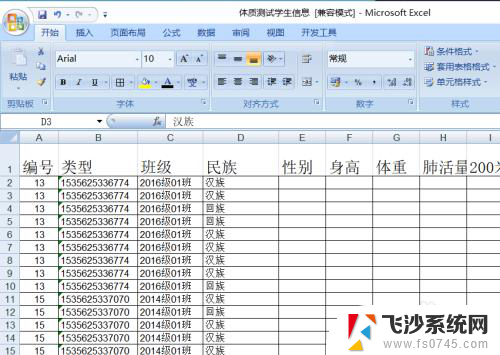
2.拖动鼠标选定需要设置下拉菜单的单元格。
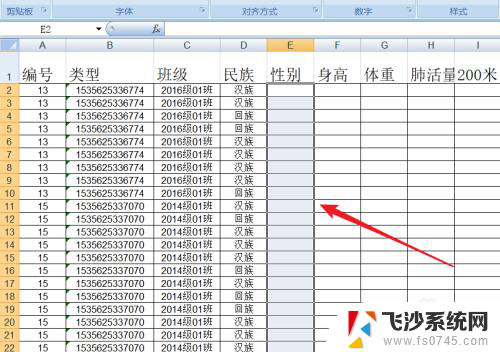
3.点击上方的“数据”菜单,找到并点击“数据有效性”。
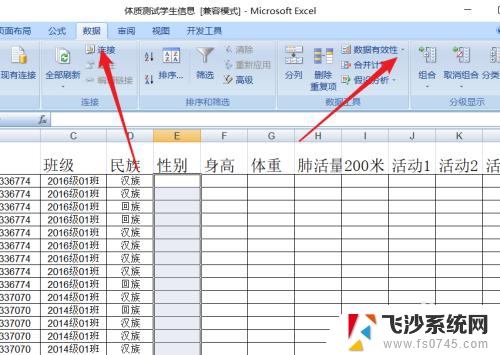
4.在展开的三个子选项中点击选择“数据有效性”。
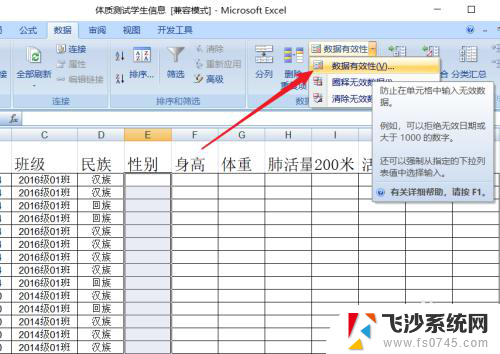
5.在“数据有效性”对话框内,点击“允许”选项后的下拉箭头。点击“序列”。
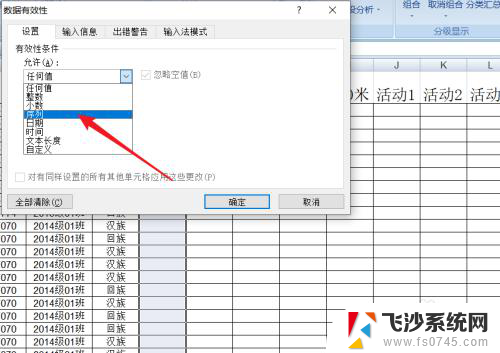
6.在“来源”选项中,输入“男,女”。注意男与女之间的“,”需要在英文状态下输入。
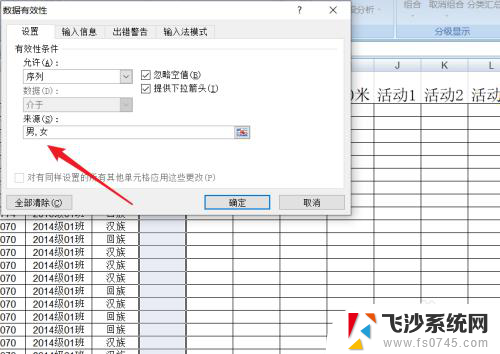
7.输入完成后,勾选“忽略空值”与“提供下拉箭头”。然后点击“确定”按钮。
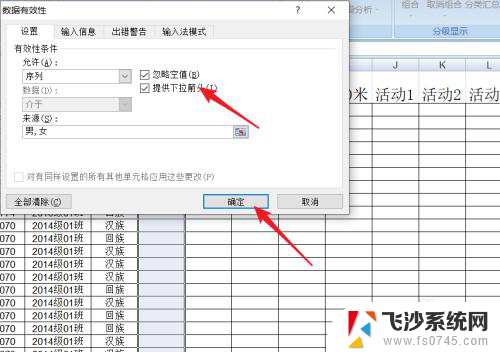
8.返回Excel表格后,点击任意一个已设置下拉菜单的单元格。出现下拉箭头。
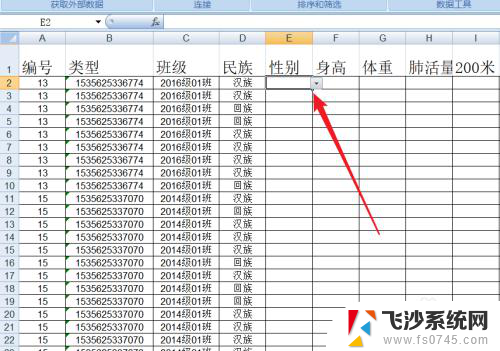
9.点击箭头,在备选项中根据需要选择输入的内容即可。
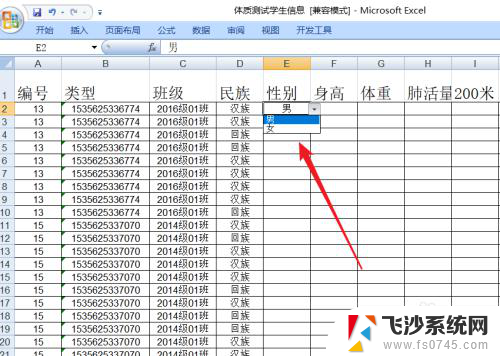
以上是关于如何设置Excel下拉框内容的全部内容,如果还有不清楚的地方,您可以按照我的方法进行操作,希望对大家有所帮助。
excel设置下拉框内容 单元格下拉菜单的内容设置方法相关教程
-
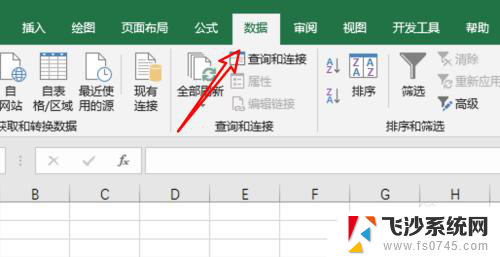 excel设置下拉框选择 Excel怎么添加下拉菜单
excel设置下拉框选择 Excel怎么添加下拉菜单2024-02-26
-
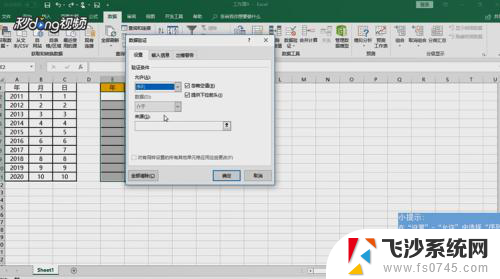 日期下拉菜单怎么做 Excel如何设置日期下拉菜单
日期下拉菜单怎么做 Excel如何设置日期下拉菜单2024-02-18
-
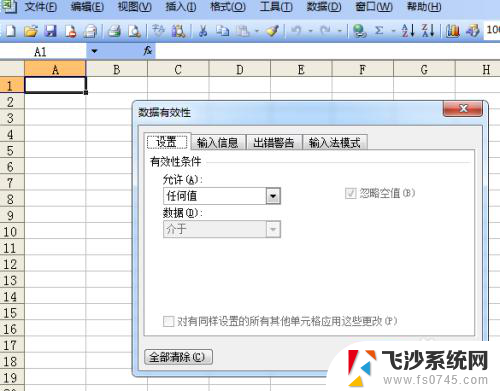 下拉选项如何设置 Excel单元格怎么设置下拉选项
下拉选项如何设置 Excel单元格怎么设置下拉选项2024-03-07
-
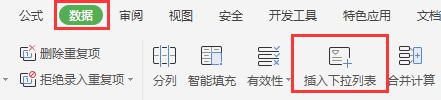 wps下拉单位格怎么设置 wps下拉单位格设置步骤
wps下拉单位格怎么设置 wps下拉单位格设置步骤2024-04-03
- 设置表格选项下拉框 Excel如何设置下拉框多个选项
- 拆分excel单元格内容 Excel单元格内容拆分教程
- wps单元格设置下拉选项 wps表格单元格如何设置下拉选项
- excel表格加选项 Excel如何设置单元格下拉选项
- wps单元格下拉列表设置怎么操作 wps单元格下拉列表设置步骤
- excel如何添加可选项 Excel表格下拉菜单设置可选项
- 电脑怎么打印机连接打印机 电脑连接打印机的步骤详解
- excel汇总表怎么取分表数据 Excel 如何合并多个分表数据到总表
- 笔记本没有鼠标箭头怎么办 电脑鼠标箭头消失了怎么回事
- 笔记本连接wifi但是不能上网 笔记本连接无线网络但无法打开网页怎么办
- 戴尔截屏快捷键 戴尔笔记本电脑截图快捷键是什么
- word中如何合并单元格 word文档合并单元格教程
电脑教程推荐
- 1 word上方的横线怎么删除 word文档如何去掉顶部横线
- 2 workstation12 密钥 VMware12虚拟机激活教程
- 3 苹果12pro怎么连接无线耳机 iphone12耳机连接不上怎么办
- 4 windows压缩文件管理器 Windows 10资源管理器怎么压缩文件
- 5 微信怎么设置提醒不显示内容 如何在微信收到信息时不显示消息内容
- 6 电脑qq怎样删除聊天记录 电脑上QQ聊天记录删除方法
- 7 电脑wps无法卸载 wps office彻底卸载步骤
- 8 电脑按什么重启 快捷键让电脑重启的方法
- 9 电脑桌面横屏了,怎么切换回来 电脑显示屏从横屏切换为竖屏的方法
- 10 excel如何忽略错误 Excel如何忽略所有错误